도면의 객체에 지정된 프로파일은 내부에서 편집할 수 있으므로 화면 상에서 프로파일의 쉐이프(및 해당 구성요소)를 변경할 수 있습니다. 내부 편집 모드는 객체 구성요소를 편집할 수 있는 특수 편집 모드이지만 편집 기능은 제한됩니다. 예를 들어 내부 편집 모드에서는 도면을 저장하고 닫을 수 없습니다. 내부 편집 모드를 종료하는 즉시 변경 사항을 취소하거나 기존 프로파일 정의를 덮어쓰거나 또는 새 프로파일 정의를 작성해야 하는지 여부를 선택할 수 있습니다.
내부 편집 모드 시작
프로파일 편집
내부 편집 모드 종료
- 원하는 프로파일이 있는 객체를 도면에 삽입합니다.
- 객체를 선택하고 다음 중 하나를 수행합니다.
- 리본에 있는 객체의 상황별 탭에서 내부 편집 명령을 선택합니다. 객체에 따라 내부 편집 명령이 다른 패널에 있을 수 있습니다. 또한 벽이나 커튼월 등의 몇몇 객체에는 여러 프로파일 기반 구성요소가 있을 수 있습니다. 이 경우에는 우선 구성요소에 대한 해당 패널을 선택한 다음 연관된 내부 편집 명령을 선택합니다.

- 객체의 상황에 맞는 메뉴에서 프로파일 내부 편집 명령을 선택합니다. 객체에 여러 프로파일 기반 구성요소가 있는 경우에는 먼저 올바른 하위 메뉴(예: 스윕
 내부 편집)를 선택합니다.
내부 편집)를 선택합니다. 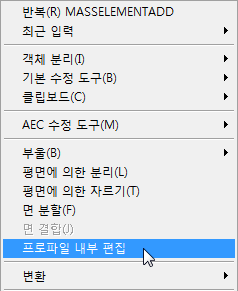
내부 편집 모드는 다음 사용자 인터페이스 변경 사항으로 특징지어집니다.
- 리본에서 선택한 구성요소에 대한 상황별 내부 편집 탭이 표시됩니다.

벽 끝마감에 대한 내부 편집 탭
- 편집 가능한 프로파일의 그립이 선홍색으로 표시되어 내부 편집 그립 모드를 식별합니다.
- 내부 편집 모드가 활성화되면 도면 닫기 또는 저장 등의 여러 명령이 비활성화됩니다. 이러한 명령에 액세스하려면 먼저 내부 편집 모드를 종료해야 합니다.
- 리본에 있는 객체의 상황별 탭에서 내부 편집 명령을 선택합니다. 객체에 따라 내부 편집 명령이 다른 패널에 있을 수 있습니다. 또한 벽이나 커튼월 등의 몇몇 객체에는 여러 프로파일 기반 구성요소가 있을 수 있습니다. 이 경우에는 우선 구성요소에 대한 해당 패널을 선택한 다음 연관된 내부 편집 명령을 선택합니다.
- 편집할 프로파일을 선택합니다.
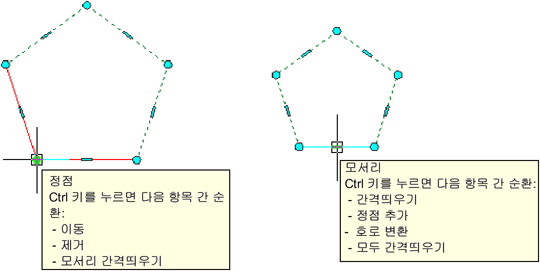
프로파일에 대한 그립 편집 옵션
- 그립이나 리본, 또는 상황에 맞는 메뉴를 사용하여 다음과 같이 프로파일을 변경합니다.
원하는 작업... 할 일... 정점 이동 정점 그립을 선택한 후 이동합니다. 정점 추가 - 그립: 새 정점에서 가장 가까운 위치에 있는 모서리 그립을 선택합니다. 그런 다음 Ctrl 키를 한 번 누르고 미리보기 이미지를 사용하여 새 정점을 배치합니다.
- 리본: 선택한 프로파일의 내부 편집 탭에서 프로파일 패널
 정점 추가를 클릭합니다.
정점 추가를 클릭합니다.  그런 다음 화면에서 새 정점 위치를 지정합니다.
그런 다음 화면에서 새 정점 위치를 지정합니다. - 상황에 맞는 메뉴: 정점 추가를 클릭하고 화면 상에서 새 정점의 위치를 지정합니다.
정점 제거 - 그립: 제거하려는 정점 그립을 선택합니다. 그런 다음 Ctrl 키를 한 번 누르고 클릭하여 정점을 제거합니다.
- 리본: 프로파일의 내부 편집 탭에서 프로파일 패널
 정점 제거를 클릭합니다.
정점 제거를 클릭합니다.  그런 다음 화면에서 제거할 정점을 선택합니다.
그런 다음 화면에서 제거할 정점을 선택합니다. - 상황에 맞는 메뉴: 정점 제거를 클릭하고 제거할 정점을 선택합니다.
정점과 해당 모서리 간격띄우기 - 그립: 연관된 모서리와 간격띄우기할 정점 그립을 선택합니다. 그런 다음 Ctrl 키를 두 번 눌러 정점을 원하는 위치로 끕니다.
프로파일 모서리 간격띄우기 - 그립: 간격띄우기할 모서리 그립을 선택하고 원하는 위치로 끕니다.
모서리를 호로 변환 - 그립: 변환할 모서리 그립을 선택하고 Ctrl 키를 두 번 누릅니다. 그런 다음 원하는 호 쉐이프가 내부에 올 때까지 그립을 끕니다.
프로파일의 모든 모서리 간격띄우기 - 그립: 프로파일에서 모서리 그립을 선택하고 Ctrl 키를 세 번 누릅니다. 그런 다음 전체 프로파일 쉐이프가 제대로 될 때까지 그립을 끕니다.
프로파일에 링 추가 - 리본: 선택한 프로파일의 내부 편집 탭에서 프로파일 패널
 링 추가를 클릭합니다.
링 추가를 클릭합니다.  그런 다음 변환할 닫힌 폴리선, 스플라인, 타원 또는 원을 선택합니다.
그런 다음 변환할 닫힌 폴리선, 스플라인, 타원 또는 원을 선택합니다. - 상황에 맞는 메뉴: 프로파일을 선택하고 링 추가를 클릭합니다. 그런 다음 변환할 닫힌 폴리선, 스플라인, 타원을 선택합니다.
프로파일에서 링 제거 - 리본: 선택한 프로파일의 내부 편집 탭에서 프로파일 패널
 링 제거를 클릭합니다.
링 제거를 클릭합니다.  그런 다음 프로파일에서 제거하려는 링을 선택하고 Enter 키를 누릅니다.
그런 다음 프로파일에서 제거하려는 링을 선택하고 Enter 키를 누릅니다. - 상황에 맞는 메뉴: 프로파일을 선택하고 링 제거를 클릭합니다. 그런 다음 프로파일에서 제거하려는 링을 선택하고 Enter 키를 누릅니다.
다른 링으로 링 대치 - 리본: 선택한 프로파일의 내부 편집 탭에서 프로파일 패널
 링 대치를 클릭합니다.
링 대치를 클릭합니다.  그런 다음 대치하려는 링을 선택하고 대신 사용할 링을 선택합니다.
그런 다음 대치하려는 링을 선택하고 대신 사용할 링을 선택합니다. - 상황에 맞는 메뉴: 프로파일을 선택하고 링 대치를 클릭합니다. 그런 다음 대치하려는 링을 선택한 후 대신 사용할 링을 선택합니다.
- 프로파일을 모두 변경한 후에는 다음 중 한 가지 방법으로 내부 편집 모드를 종료할 수 있습니다.
원하는 작업... 할 일... 변경 사항을 취소하고 프로파일을 원래 쉐이프로 되돌리기 - 리본: 선택한 프로파일의 내부 편집 탭에서 편집 패널
 취소
취소 를 클릭합니다.
를 클릭합니다. - 상황에 맞는 메뉴: 모든 변경 사항 취소를 클릭합니다.
현재 프로파일 변경 사항 저장 - 리본: 선택한 프로파일의 내부 편집 탭에서 편집 패널
 마침
마침 을 클릭합니다.
을 클릭합니다. - 상황에 맞는 메뉴: 변경 사항 저장을 클릭합니다.
새 프로파일 정의에 변경 사항 저장 - 리본: 선택한 프로파일의 내부 편집 탭에서 편집 패널
 다른 이름으로 저장
다른 이름으로 저장  을 클릭합니다. 새 프로파일 정의에 대한 이름을 입력하고 확인을 클릭합니다.
을 클릭합니다. 새 프로파일 정의에 대한 이름을 입력하고 확인을 클릭합니다. - 상황에 맞는 메뉴: 새 프로파일로 저장을 클릭합니다.
- 리본: 선택한 프로파일의 내부 편집 탭에서 편집 패널